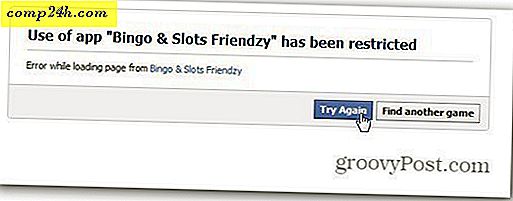So richten Sie Chrome Sync ein und duplizieren Ihre Installation auf mehreren Computern
 Google Chrome ermöglicht eine Vielzahl von Anpassungen. Sie können Apps, Erweiterungen und Designs installieren. Chrome speichert auch Lesezeichen, Einstellungen, Kennwörter und AutoFill-Informationen. All diese Funktionen bieten Ihrem Browser-Erlebnis eine Menge Komfort, aber es wäre auch ein großer Schmerz, wenn Sie Chrome für die Verwendung auf einem anderen Computer personalisieren müssten. Hier kommt die Synchronisierungsfunktion von Chrome zum Einsatz und wir richten es in diesem groovigen Tutorial ein.
Google Chrome ermöglicht eine Vielzahl von Anpassungen. Sie können Apps, Erweiterungen und Designs installieren. Chrome speichert auch Lesezeichen, Einstellungen, Kennwörter und AutoFill-Informationen. All diese Funktionen bieten Ihrem Browser-Erlebnis eine Menge Komfort, aber es wäre auch ein großer Schmerz, wenn Sie Chrome für die Verwendung auf einem anderen Computer personalisieren müssten. Hier kommt die Synchronisierungsfunktion von Chrome zum Einsatz und wir richten es in diesem groovigen Tutorial ein.
Schritt 1
Klicken Sie oben rechts in Chrome auf die Schaltfläche Einstellungen ( Schraubenschlüssel ). Klicken Sie im Dropdown-Menü auf Optionen .

Schritt 2
Klicken Sie im linken Bereich auf Persönliche Daten. Klicken Sie nun im Synchronisierungsbereich auf Synchronisierung einrichten ...

Schritt 3
Ein kleines Popup-Fenster wird angezeigt, in dem Sie aufgefordert werden, sich in Ihrem Google-Konto anzumelden. Denken Sie daran, dass jedes Konto, das Sie zum Einrichten der Synchronisierung verwenden, auch auf anderen Computern angemeldet sein muss, um die Chrome-Einstellungen zu synchronisieren.

Schritt 4
Sie sehen einen letzten Dialog, der Sie zur Bestätigung auffordert. Klicken Sie auf OK, synchronisieren Sie alles.

Erledigt!
Jetzt ist Chrome zwischen Ihrem Computer und dem Google-Server online eingerichtet und synchronisiert. Alle Ihre Einstellungen, Apps, AutoFill, Erweiterungen, Kennwörter, Einstellungen und Designs werden in der Cloud gesichert. Wenn Sie jetzt einen anderen Computer zur Synchronisierung hinzufügen, der dasselbe Google-Konto verwendet, werden automatisch alle oben genannten Einstellungen automatisch installiert. Beachten Sie jedoch, dass Änderungen an Chrome auf allen Computern, die synchronisiert werden, Auswirkungen auf alle anderen synchronisierten Chrome-Installationen haben.

Wenn Sie die Synchronisierung ändern oder verhindern möchten, dass Google bestimmte Daten sichert, können Sie Ihre Synchronisierungseinstellungen anpassen. Jede Einstellung kann individuell geändert werden, und Sie können sogar eine zweite Verschlüsselungsschicht (Passphrase) für zusätzliche Sicherheit hinzufügen.

Das ist alles, was man mit Chrome Sync tun kann, einem groovigen Feature eines groovigen Internetbrowsers.

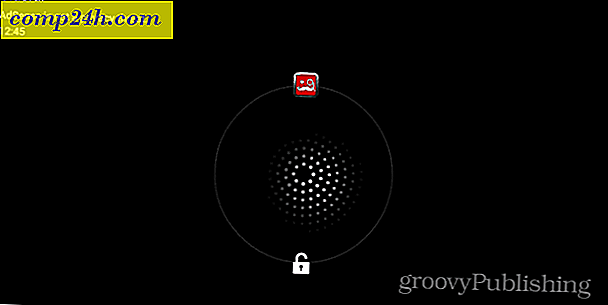
![Google-Team findet einen kreativen Weg, um ihr neues Logo zu präsentieren [groovynews]](http://comp24h.com/img/news/286/google-team-finds-creative-way-show-off-their-new-logo.png)